WPS幻灯片中设置飞入动画效果的方法
时间:2023-08-21 11:02:11作者:极光下载站人气:0
在wps中进行PPT的制作是有意思的,PPT专门为一些需要就进行面对面演示以及实地操作的小伙伴们提供的一个编辑工具,大家喜欢在WPS中进行制作PPT,在制作的过程中有些时候为了让自己编辑的幻灯片内容更加的符合自己的编辑需求,在播放的时候更加的有动感,于是就会将幻灯片中的一些内容进行设置动画效果,一般大家设置最多的动画效果为飞入效果,可以设置一下飞入效果的播放方式、声音以及延时的时间等,下方是关于如何使用WPS PPT设置飞入效果的具体操作方法,如果你需要的情况下可以看看方法教程,希望对大家有所帮助。
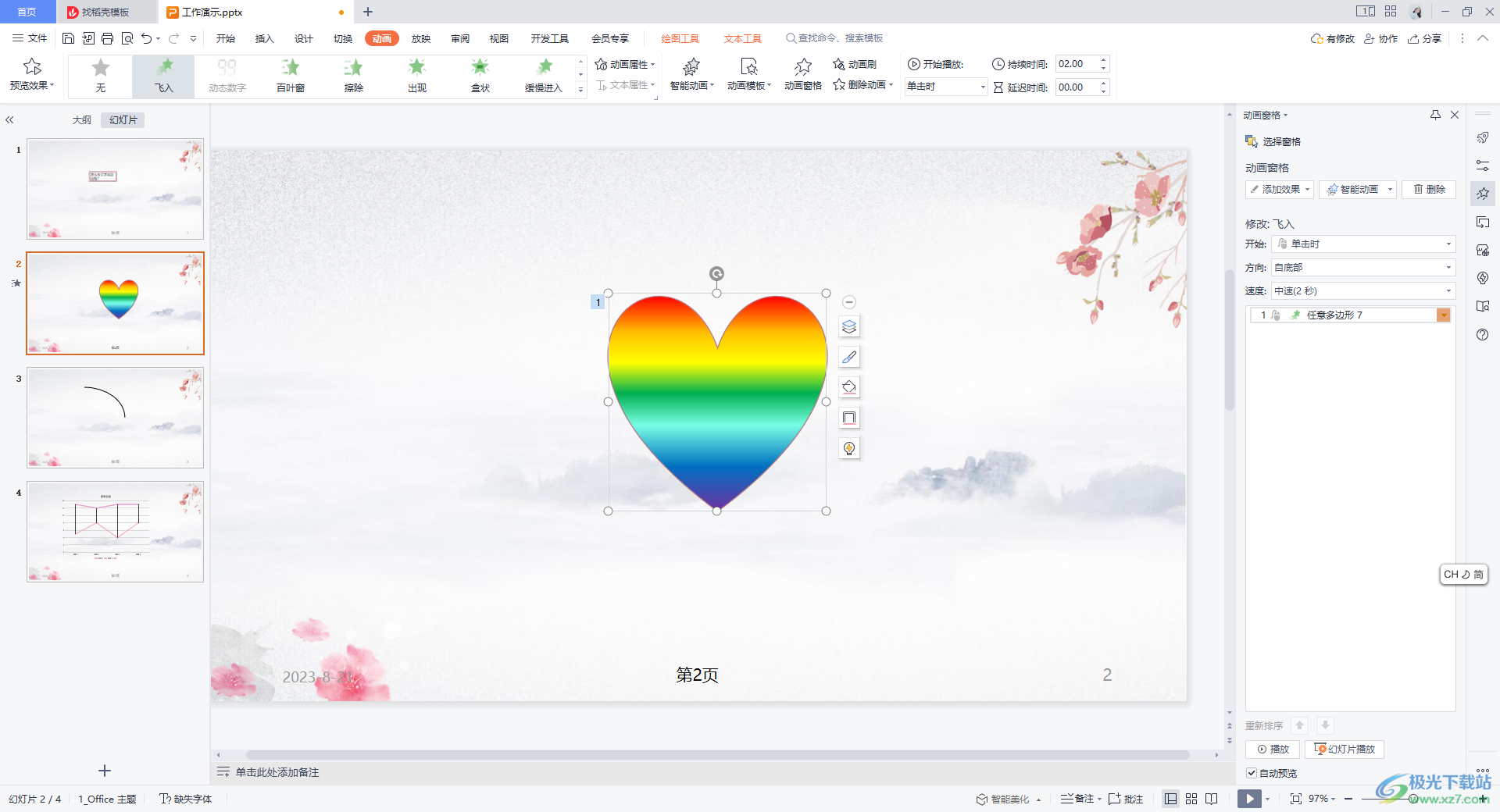
方法步骤
1.首先在幻灯片页面进行内容的编辑,之后将内容选中。
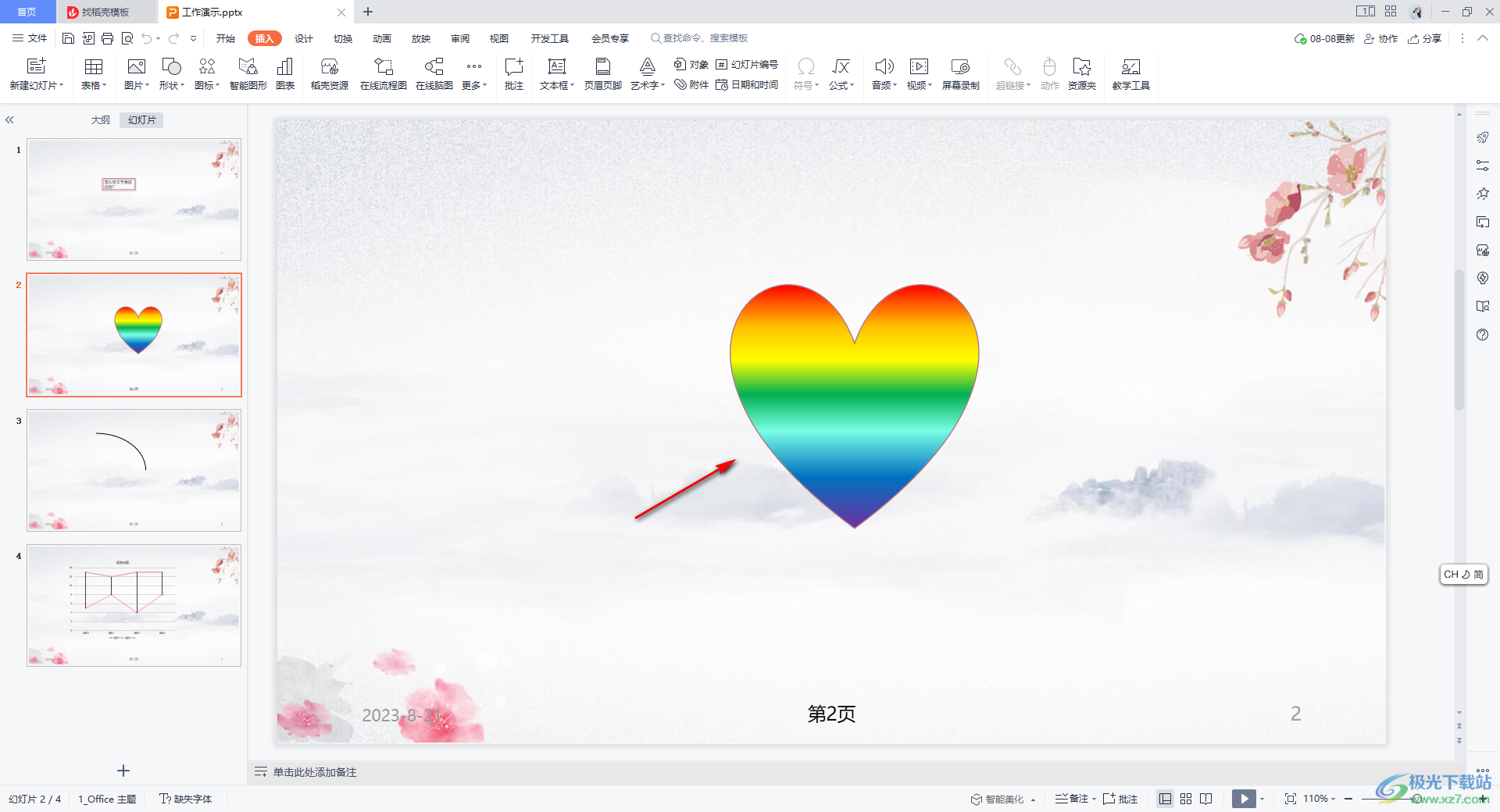
2.选中之后,将鼠标移动到页面顶部的【动画】选项卡的位置,之后点击动画工具栏中的【飞入】效果,如图所示。
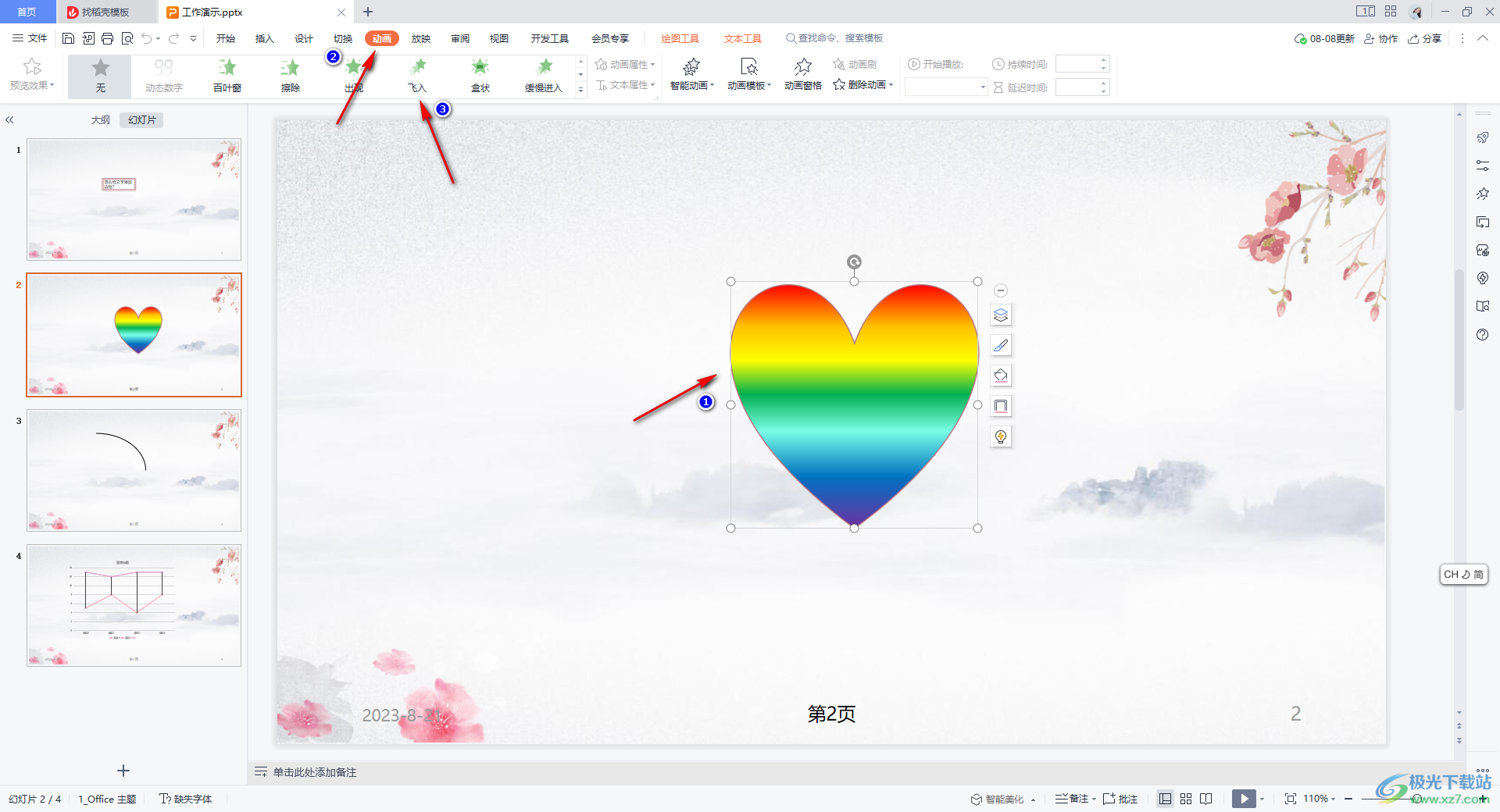
3.添加好飞入效果之后,然后你可以在页面工具栏中能够进行动画的延时时间和持续时间设置,这里我们点击【动画窗格】。
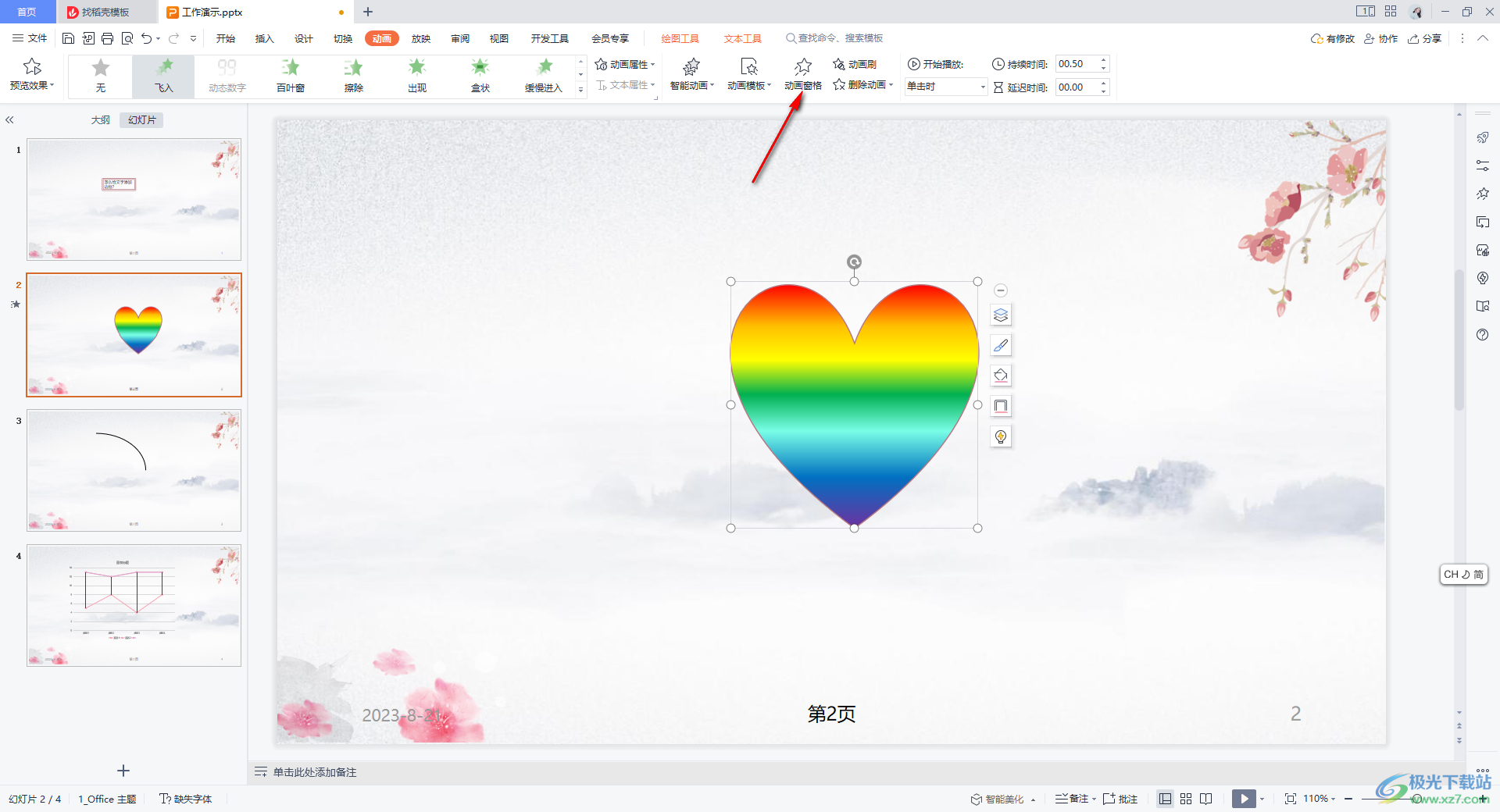
4.之后,在右侧的位置会出现一个动画窗格的设置选项,你可以设置一下飞入效果的方向以及速度,如图所示。

5.并且还可以点击该效果下的三角形下拉按钮,在打开的子选项中选择【效果选项】进入。
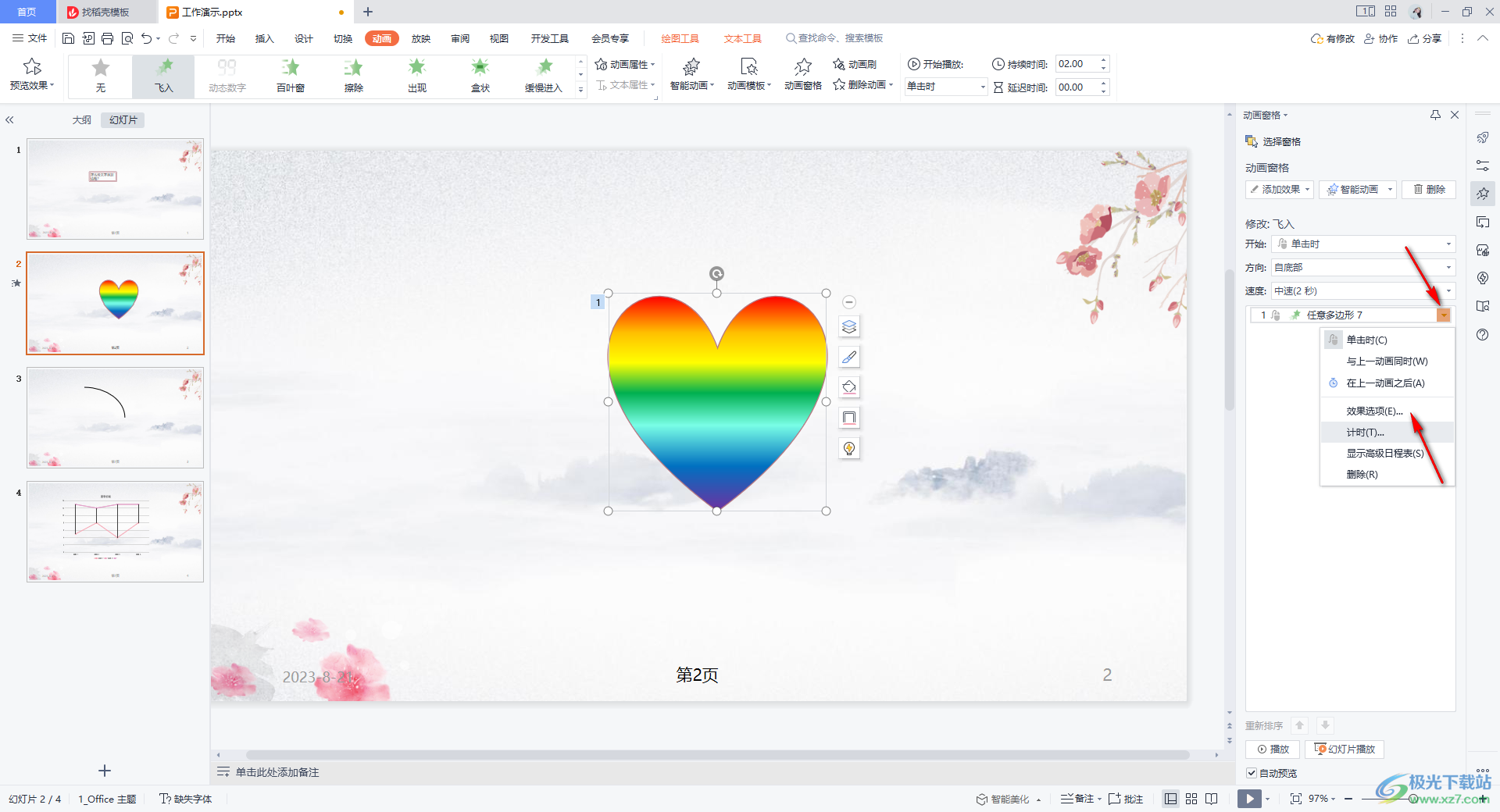
6.在打开的页面中可以进行设置方向以及声音或者动画播放后的状态等,如图所示。
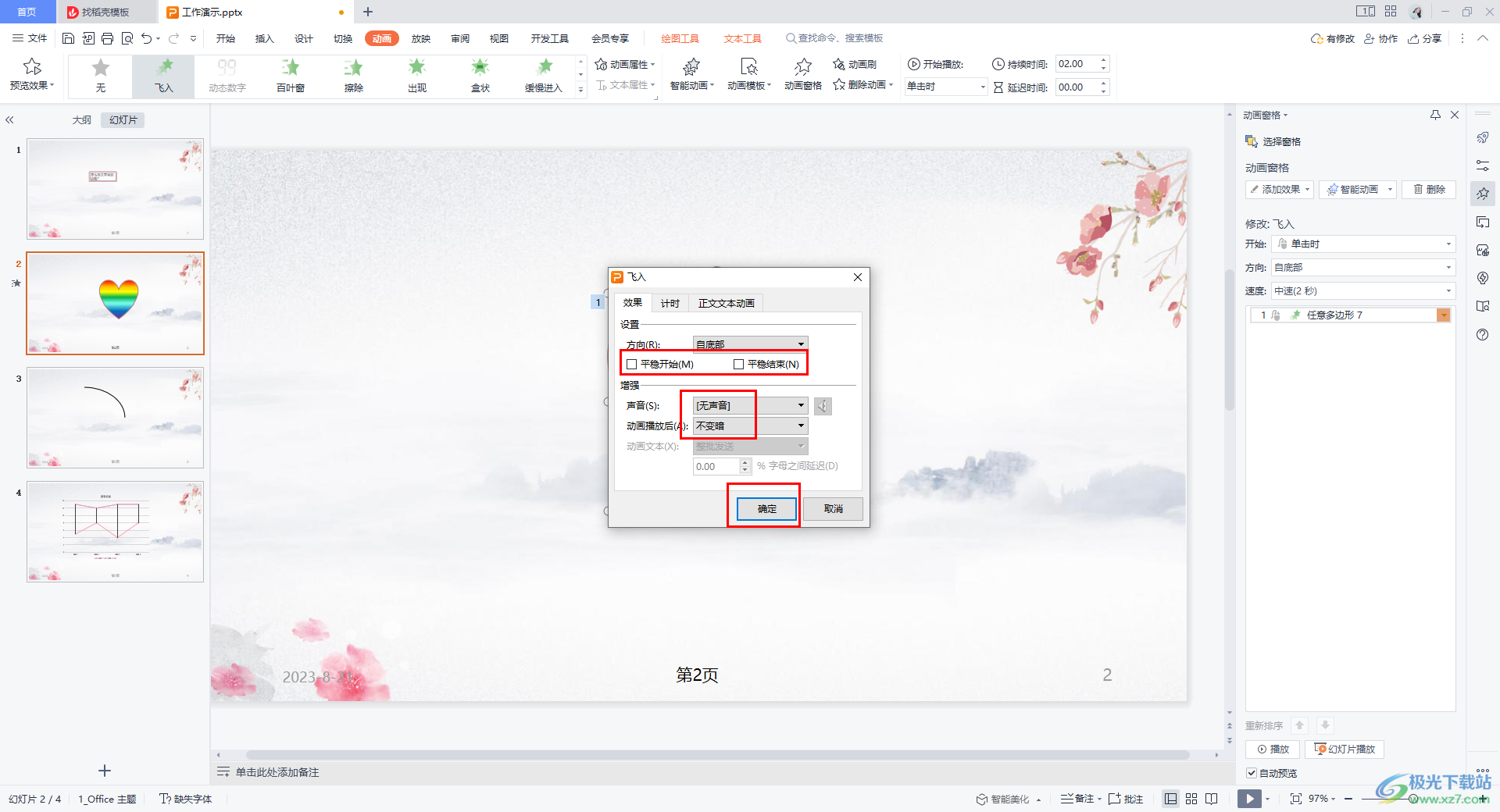
以上就是关于如何使用WPS PPT设置飞入效果的具体操作方法,为幻灯片中的内容进行动画效果的设置是很常见的,除了以上的飞入效果的设置,也可以设置其他的动画效果,且提供的动画效果样式非常丰富,可以选择符合自己需求的样式进行相应的设置即可,感兴趣的话可以操作试试。

大小:176.00 MB版本:v11.1.0.10214 官方版环境:WinAll
- 进入下载

网友评论